Windows10系统之家 - 安全纯净无插件系统之家win10专业版下载安装
时间:2019-11-11 11:05:18 来源:Windows10之家 作者:huahua
windows10提示防火墙无法更改某些设置怎么办?windows防火墙无法更改某些设置一般会导致各种错误代码,有0x8007042c、0x80070422、0x8007045b、0x80070437之类的提示。为此问题困扰的用户,请来看看下面的解决方法介绍吧。
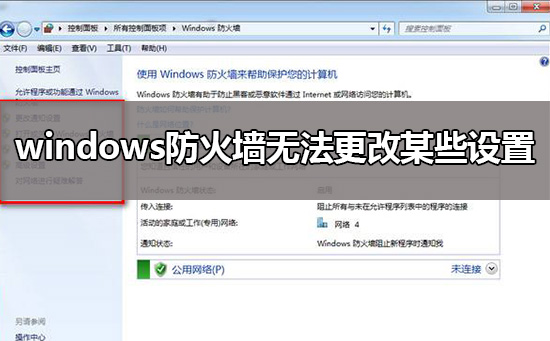
windows10提示防火墙无法更改某些设置怎么办
您的电脑是否公司中的电脑,且加域了?
如果是加域的话,防火墙的设置是由公司域管理员来统一设置的,您自己没有权限来修改设置
如果您是个人用户的话:
不知道你是否安装了第三方的防火墙软件或是杀毒软件等?如果安装了的话,为了避免软件冲突,会自动禁用Windows防火墙的。
这样的话,请忽略该提示。
如果我们并没有安装此类软件,请在开始菜单的搜索框中输入services.msc并点击回车。
在打开窗口中,确认Windows Firewall是否被禁用,如果被禁用,请启用该服务,并将启动类型改为“自动”。
如果启动该服务时遇到问题,请检查该服务的依存服务是否启动。
双击该服务,点击“依存关系”选项卡,即可看到该服务所依赖的服务
win10防火墙在哪里设置?
1、首先在桌面右下的【菜单】中,点击【设置】
2、然后在打开的窗口中,选择【网络和Internet】
3、然后在该窗口中,点击【以太网】选项。
4、然后在以太网中,点击【Windows 防火墙】
5、然后在选项中,选择【启用或关闭Windows 防火墙】
6、然后就能够进行防火墙的关闭和开启等,然后点击【确定】即可。
相关文章
热门教程
热门系统下载
热门资讯





























